BSS (Basic Service Set) merupakan topologi infrastruktur jaringan wireless yang terdiri dari paling sedikit satu Access Point (AP) yang bertindak sebagai base station dan sekumpulan node -node wireless. Komunikasi antara dua node melewati AP. AP diperlukan untuk melakukan fungsi singkronisasi dan kombinasi, melakukan fowarding serta broadcasting paket data.
Sebelum melakukan instalasi, menyiapkan alat dan bahan terlebih dahulu.
=> Alat dan Bahan
> 1 buah kabel UTP (Straight)
> Port NIC
> 1 unit Access Point
> 2 unit Laptop atau lebih
> LAN Tester
=> Proses Instalasi
# Langkah pertama hidupkan semua perangkat yang akan digunakan untuk membuat jaringan.
# Lakukan tes pengkabelan dengan menggunakan LAN tester, untuk memastikan apakah kabel yang
digunakan adalah straight.
# Reset Access Point terlebih dahulu, dengan menekan tombol yang berada dibelakang AP, tahan hingga
lampu pada AP menyala keseluruhan, menandakan AP sudah terreset.
# Sambungkan Access Point ke komputer yang akan digunakan untuk konfigurasi,
sambungkan dengan menggunakan kabel RJ 45.
# Pada komputer, buka browser dan ketikkan IP default Access Point yang digunakan, pada praktek ini IP
nya 192.168.1.1 , Maka akan muncul tampilan untuk mengisikan user dan password.
Isikan : user : admin
password : admin
# Setelah user dan passwordnya benar, maka akan muncul tampilan awal untuk
mengkonfigurasi Access Point.
# Klik pada tab Basic > Network .
# Pada tab Network, kita mulai mengkonfigurasi sesuai kebutuhan jaringan yang akan kita buat.
# Isikan sesuai kebutuhan jaringan ad-hoc :
> Type : Disable
> Use WAN port for LAN : Not Contreng
> Router IP Address : 192.168.1.1 (Alamat IP Default Access Point)
> Subnet Mask : 255.255.255.0 (karena menggunakan slash 24)
> Default Gateway : 192.168.1.10.
> Static DNS : Dikosongi saja
> DHCP Server : Contreng (Karena menggunakan IP DHCP)
> IP Address Range : Isikan sesuai kebutuhan maksimal 50 user
(contoh : 192.168.1.100 - 192.168.1.149)
> Enable Wireless : Contreng
> Wireless Mode : Access Point (Kebutuhan sebagai access point saja)
> B/G Mode : Mixed
> SSID : (Isikan nama yang ingin digunakan sebagai nama access point)
> Channel : Pilih channel sesuai yang anda ingin pakai
> Security : WAP
> Encryption : 64-bit (bebas memilih enkripsi baik 32 maupun 64)
> Passphrase : Isikan password yang diinginkan, kemudian "Generate"
> Key : Pilih salah satu yang akan digunakan sebagai password security
Kemudian klik save untuk menyimpan.
# Setelah Access Point terkonfigurasi dengan baik dan benar, selanjutnya melakukan pengetesan.
# Apabila konfigurasi sudah baik dan benar, maka akan muncul wifi dengan nama yang dibuat sebelumnya.
# Pada komputer klien, konfigurasi IP nya menggunakan IP DHCP (Obtain).
# Tunggu beberapa saat, maka komputer client akan mendapatkan IP secara otomatis dari Access Point.
# Selanjutnya akan dites untuk sharing folder, maka akan muncul Folder share dari PC mana saja yang
terkoneksi pada jaringan tersebut.
# Masuk pada salah satu Folder client dan mengkopi dari folder client lain.
------------------------------>> Monitoring jaringan menggunakan Netviewer <<------------------------------
# Apabila kita ingin melihat siapa saja yang terkoneksi pada wireless, instalkan program Netviewer
# Setelah program Netviewer terinstal, gunakan program tersebut.
# Isikan Range IP yang akan dicari, dan isikan nama sembarng pada Title dan Author. Kemudian tekan Ok.
# Akan muncul progress bar tanda bahwa IP yang disebutkan, akan dicari.
# Berikut merupakan hasil dari pencarian sebelumnya, beberapa client yang terkoneksi pada Access Point
(bottom group)
Begitulah menurut saya, bagaimana mengkonfigurasi Access Point dan melakukan sharing folder. Semoga ilmu yang sangat singkat ini bermanfaat buat semua.


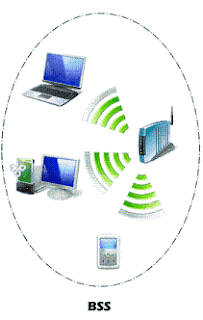


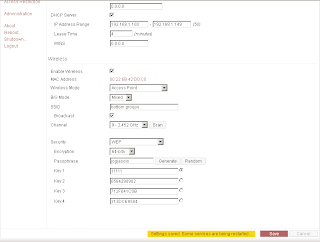












0 comments: